コイル[ソリッド]
スケッチなしでコイル形状を作成します。
ツールバーの【ソリッド】→【作成】→【コイル】でコマンドを選択できます。
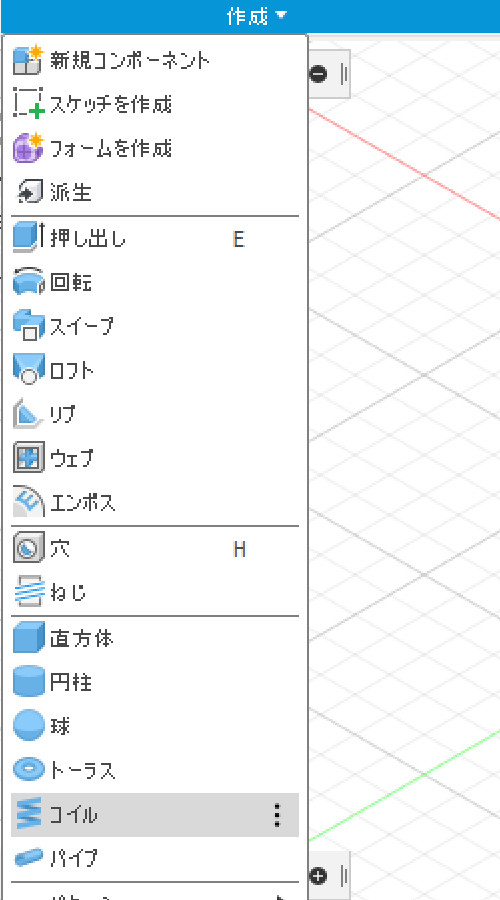
平面選択
コマンドを選択したら、まず平面の選択をします。
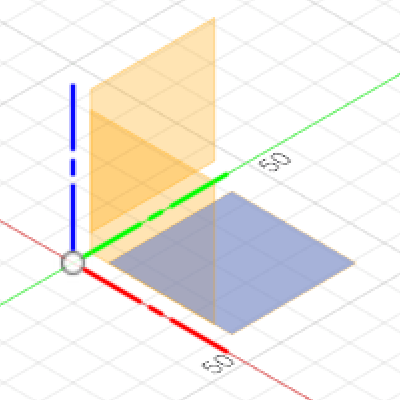
中心と直径の指定
次にコイルの中心と直径を指定します。直径は数値を直接入力することもできます。
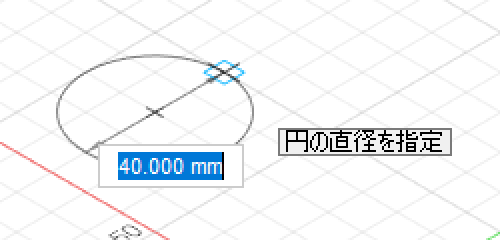
直径を指定して左クリック、またはキーボードの「ENTER」を押して決定すると、コイル用のダイアログが表示されます。
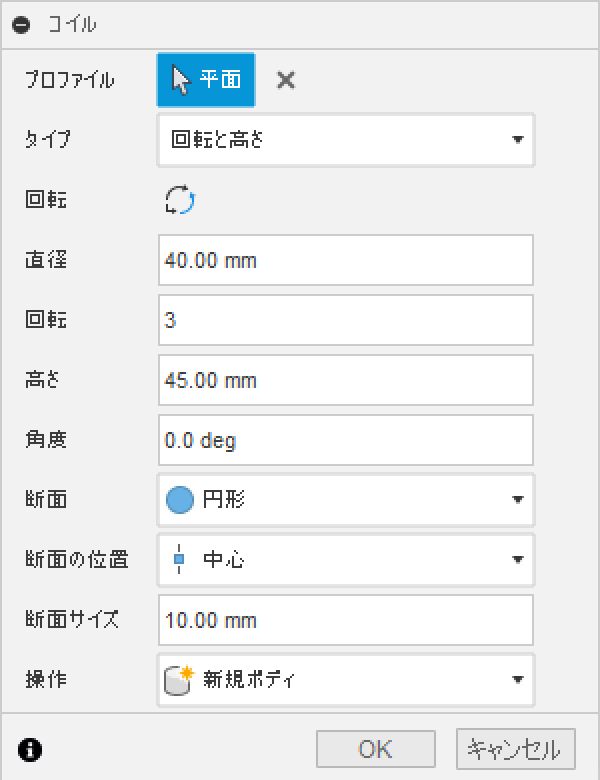
回転
ダイアログ内の「回転」の右にある矢印を左クリックすると、コイルの回転方向を変えることができます。
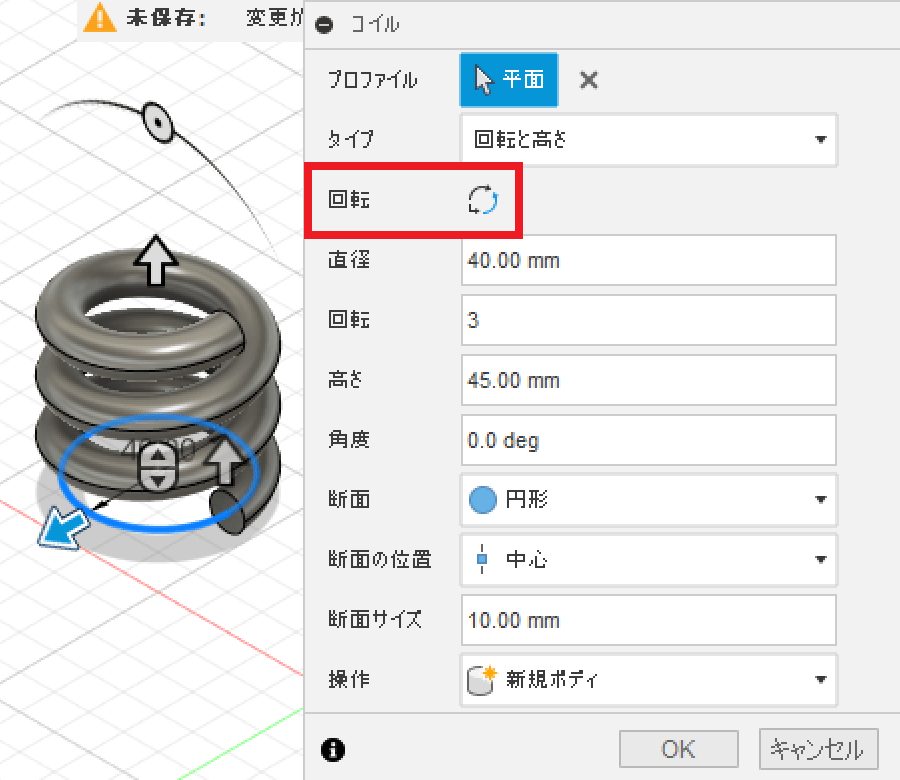
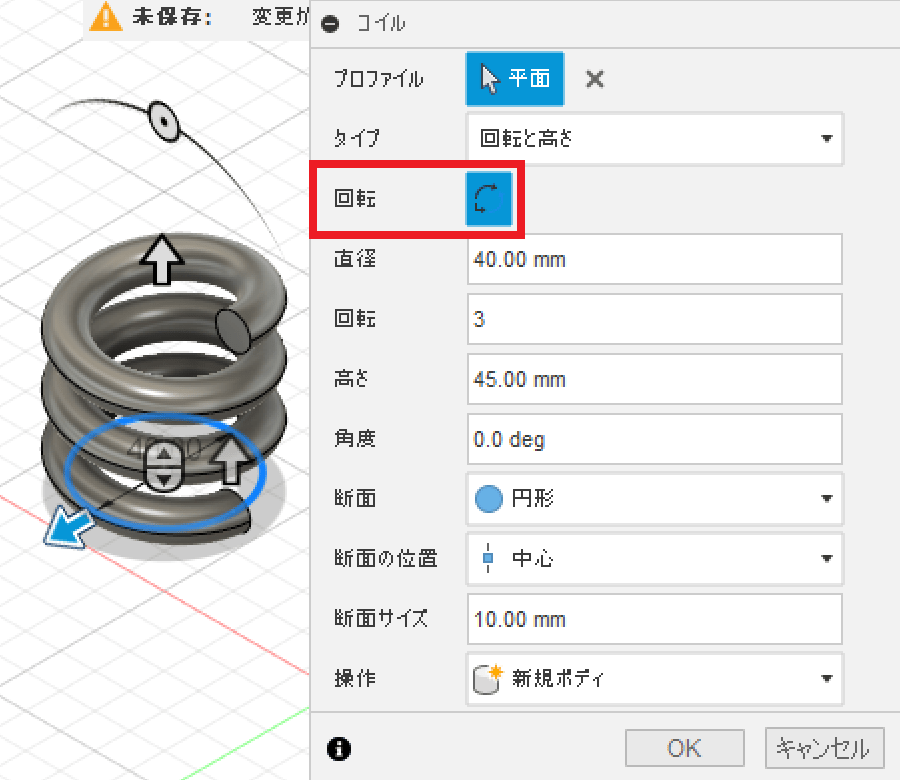
タイプ
コイルの寸法の指定方法のタイプを選択します。選択肢は「回転と高さ」「回転とピッチ」「高さとピッチ」「スパイラル」の4つです。
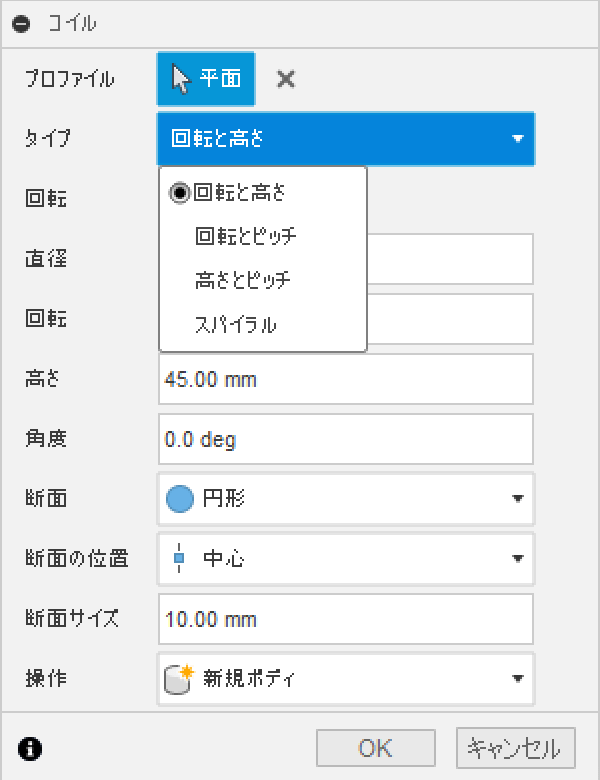
回転と高さ
回転と高さと角度で指定します。
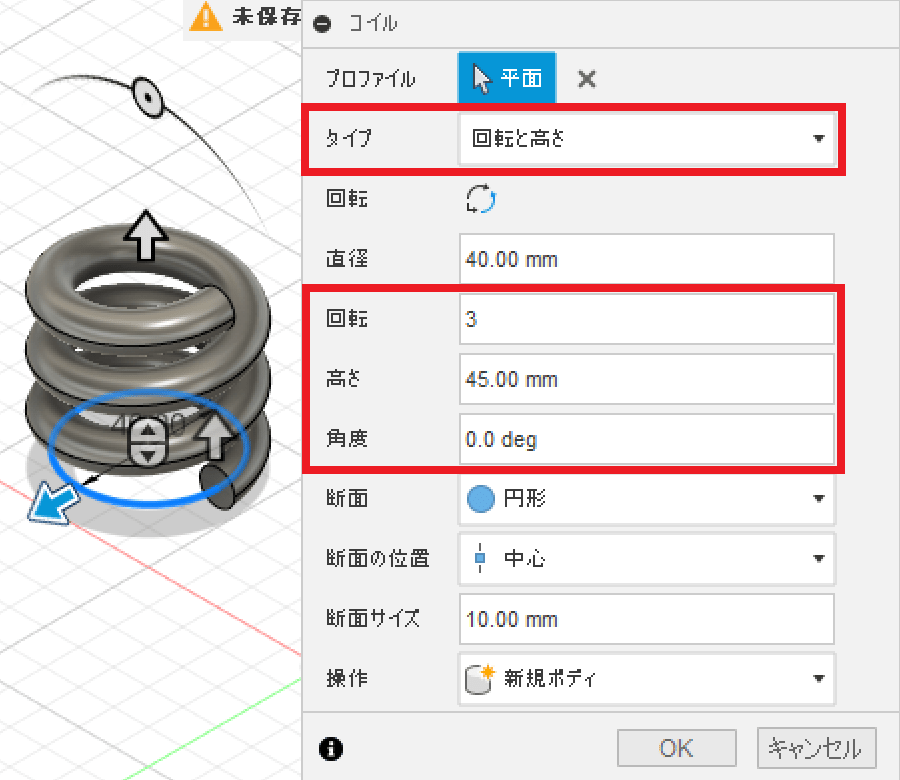
回転はコイルを回転させる数で、高さは全体の高さ、角度は最初に指定した直径からのテーパ角度のことです。

回転とピッチ
回転とピッチと角度で指定します。
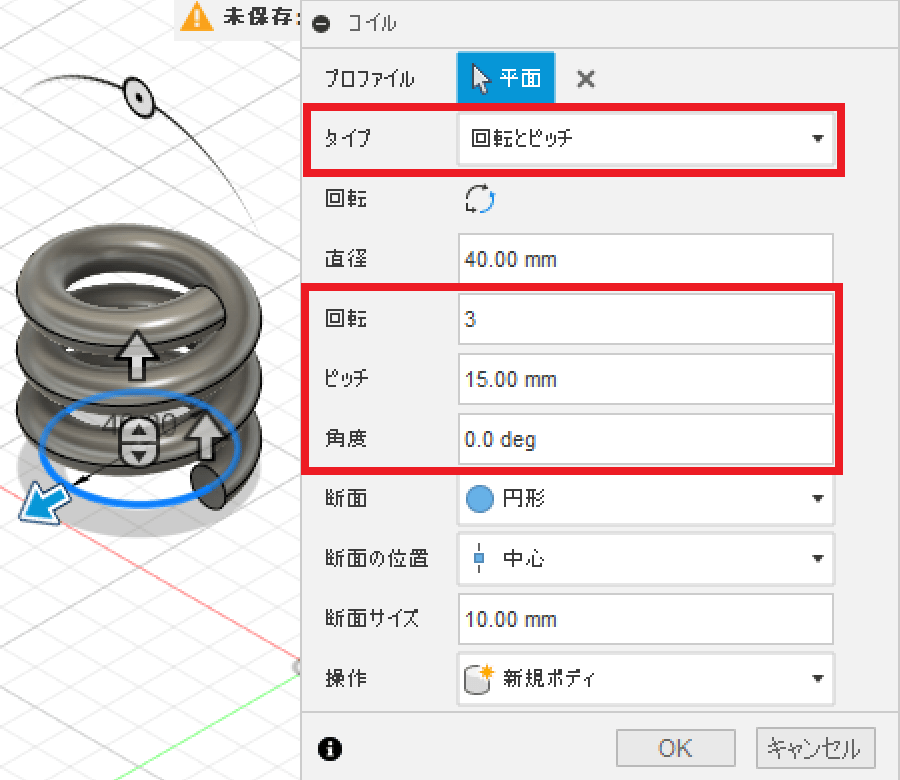
高さとピッチ
高さとピッチと角度で指定します。
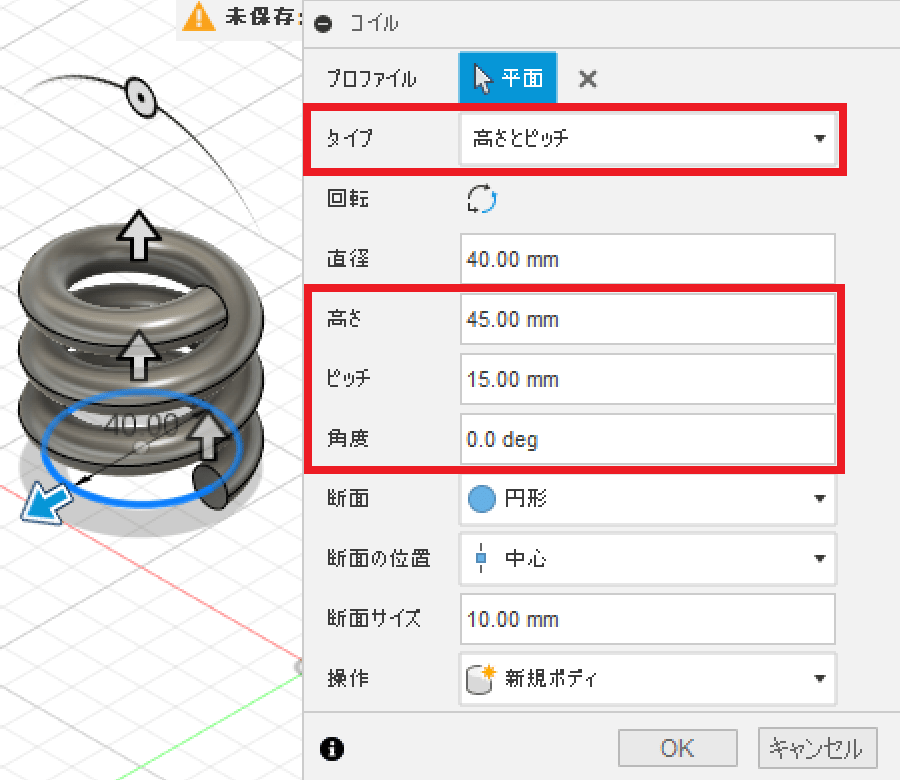
スパイラル
平面に平行な方向に広がっていく形状で、回転とピッチで指定します。
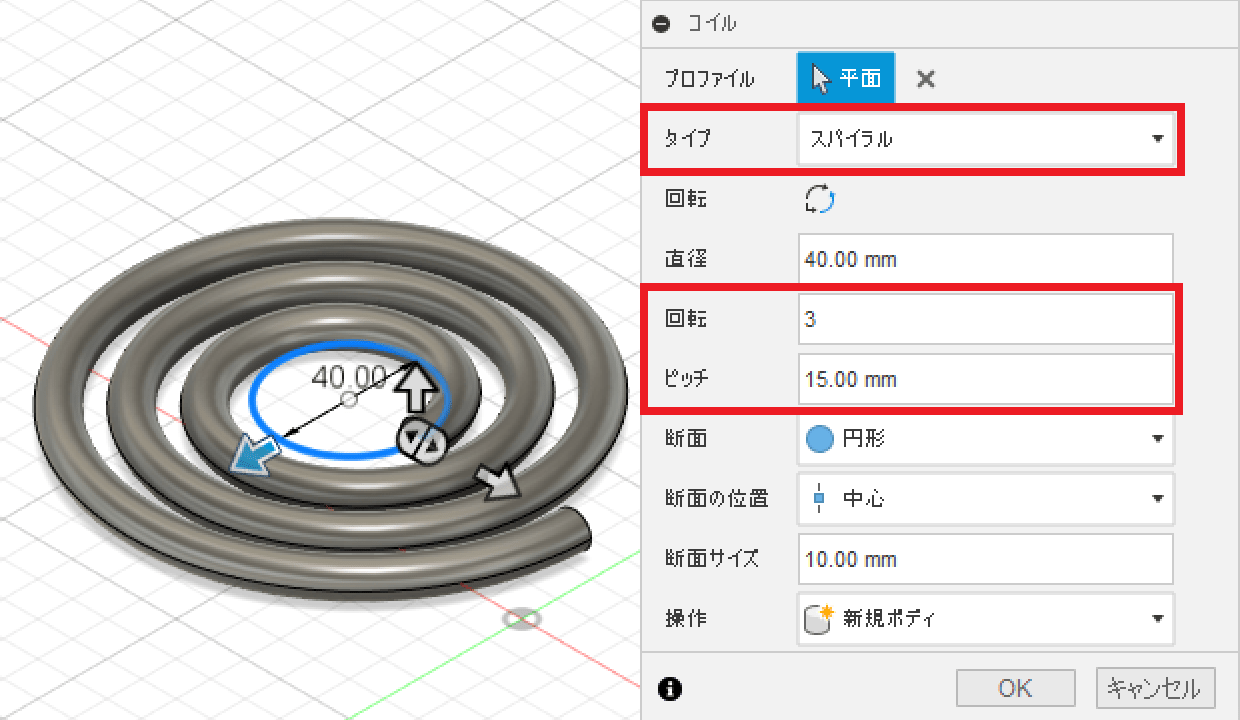
断面
断面の形状を選択します。形状には「円形」「正方形」「三角(外部)」「三角(内部)」の4つがあります。
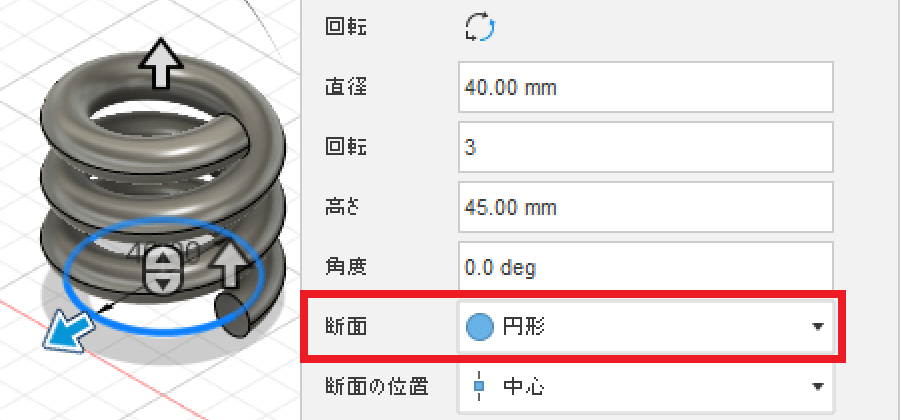
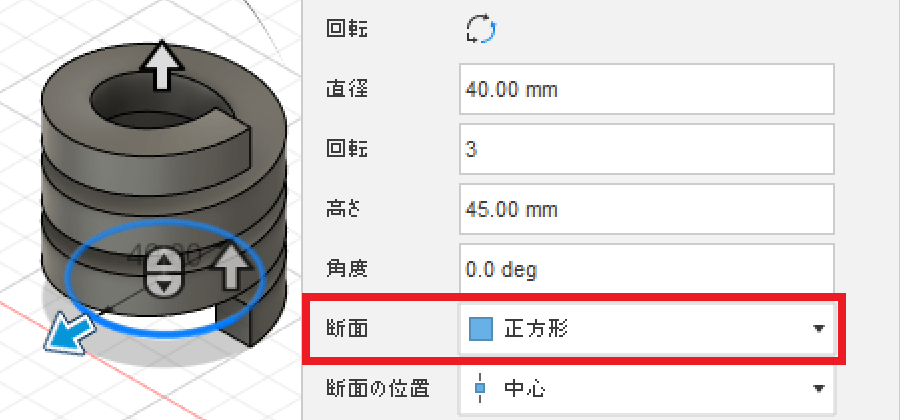
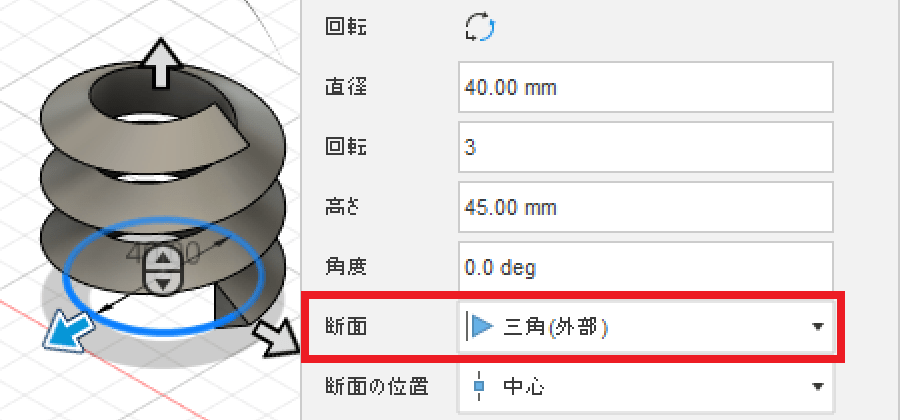
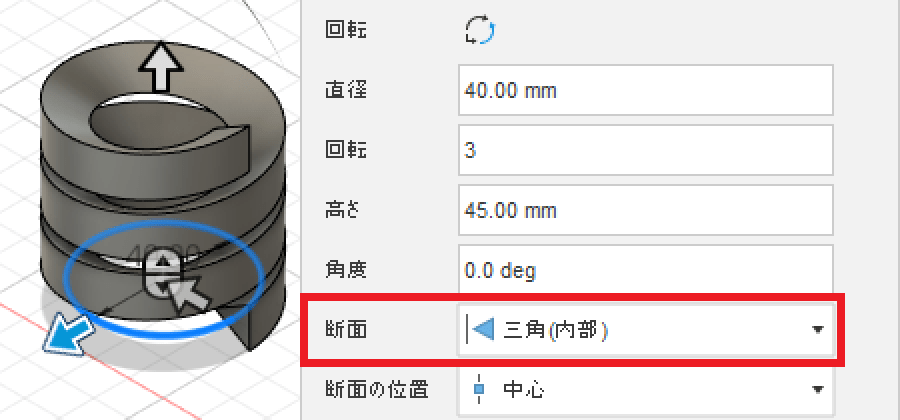
断面の位置
直径に対する断面の位置を選択します。選択肢は「内側」「中心」「外側」の3つがあります。
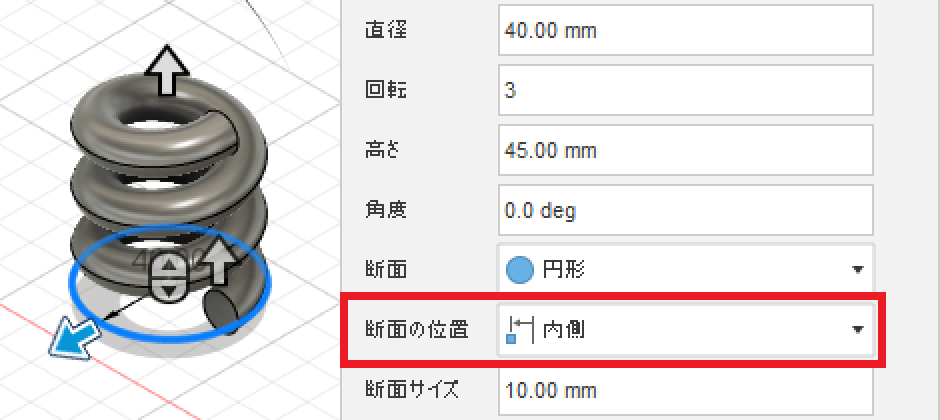
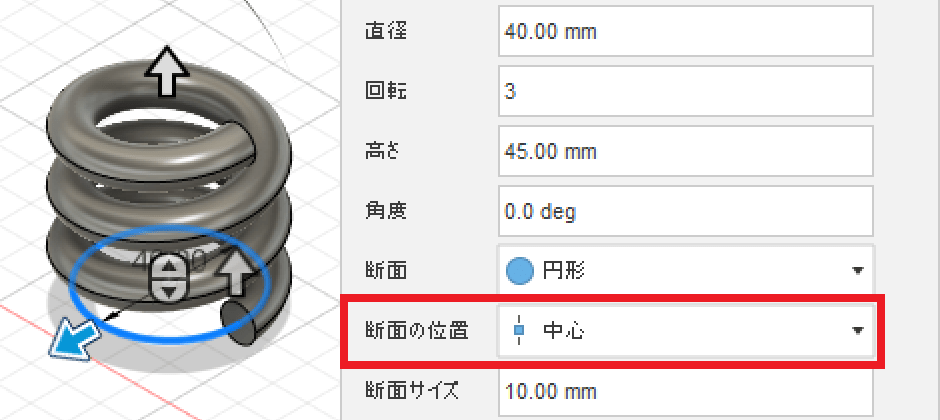
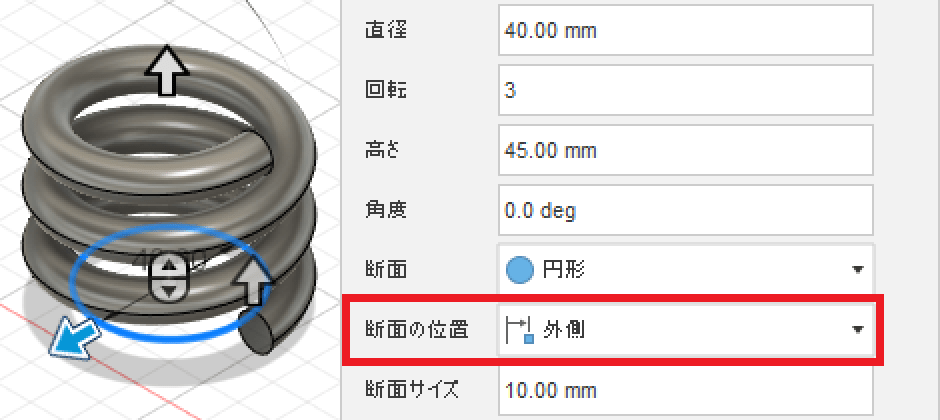
断面サイズ
断面のサイズを指定します。ダイアログ内の「断面サイズ」の右にある入力ボックスに数値を入力するか、直径を表示している青い円の上にある矢印を左ドラッグで移動させて指定します。
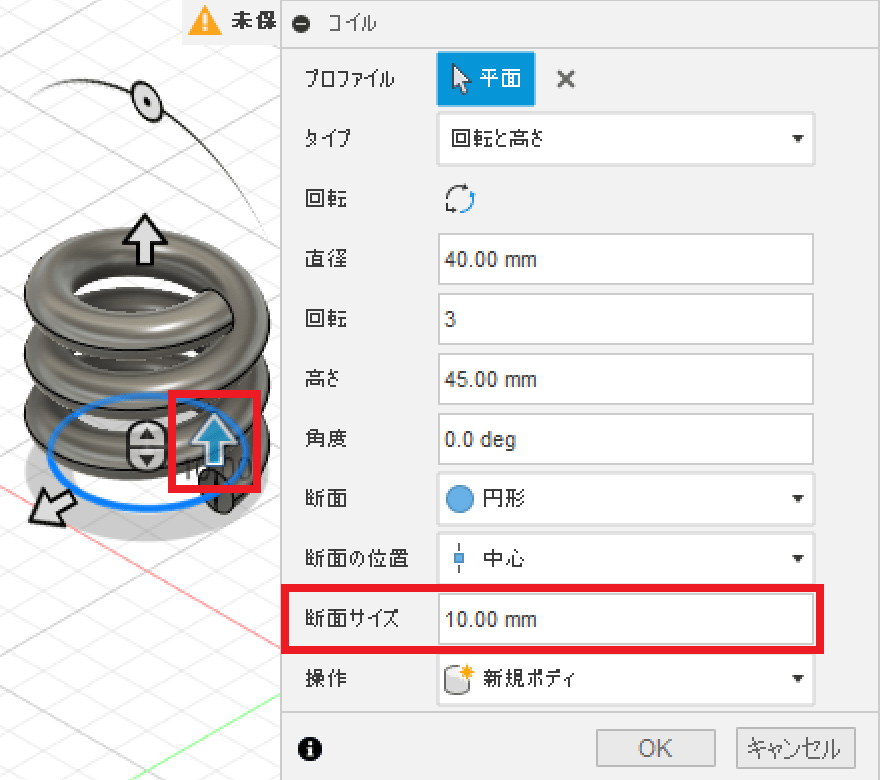
操作
既存のボディと干渉または接触する場合の操作を選択します。選択肢は「結合」「切り取り」「交差」「新規ボディ」「新規コンポーネント」の5つがあります。
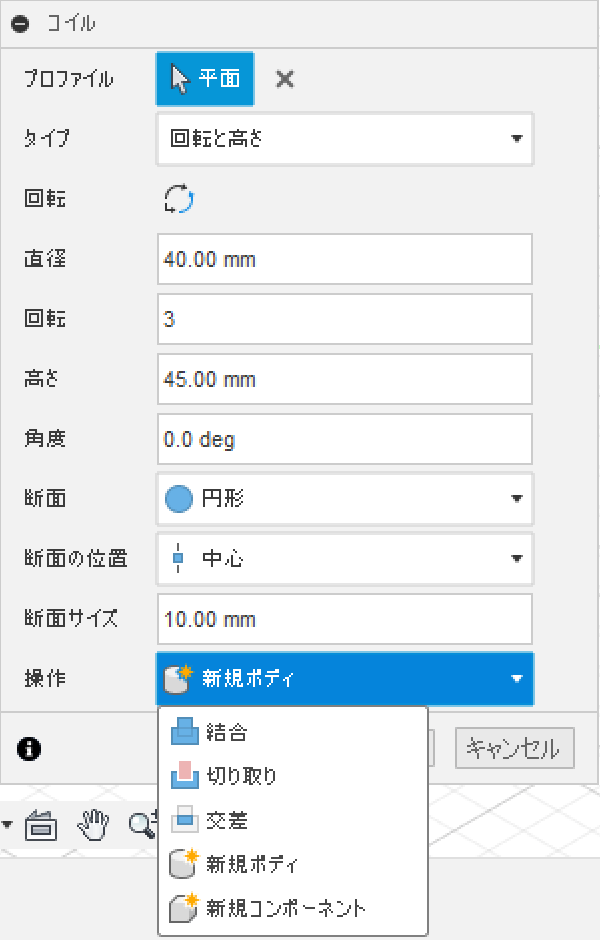
因みにコンポーネントとは、ジョイントなどで使用するための部品のことです。コンポーネントはブラウザに表示されます。
※「操作」については押し出しコマンドの操作とほぼ同じなので、画像は掲載していません。
結合
既存のボディと新しく作成するボディを結合し1つのボディにします。ただし、2つのボディが接触または干渉している場合に限ります。
切り取り
新しく作成するコイルの領域を既存のボディから切り取ります。
干渉しているボディが複数ある場合は、ダイアログ内で切り取るボディを選択できます。
交差
既存のボディと新しく作成するボディの重なっている領域を残し、重なっていない領域を切り取ります。
新規ボディ
アクティブなコンポーネントにボディを作成します。既存のボディと干渉や接触がない場合は、この「新規ボディ」になっています。
新規コンポーネント
新しくコンポーネントを作成し、そこにボディを作成します。